华为手机开机4个图标不见,怎么找回或解决?
华为手机作为国产手机的佼佼者,凭借其强大的性能和创新的功能深受用户喜爱,但有时用户可能会遇到一些小问题,比如开机后发现桌面上原本固定的4个图标不见了,这可能会让部分用户感到困惑,这种情况通常可以通过简单的排查和设置解决,下面将为大家详细介绍处理方法。
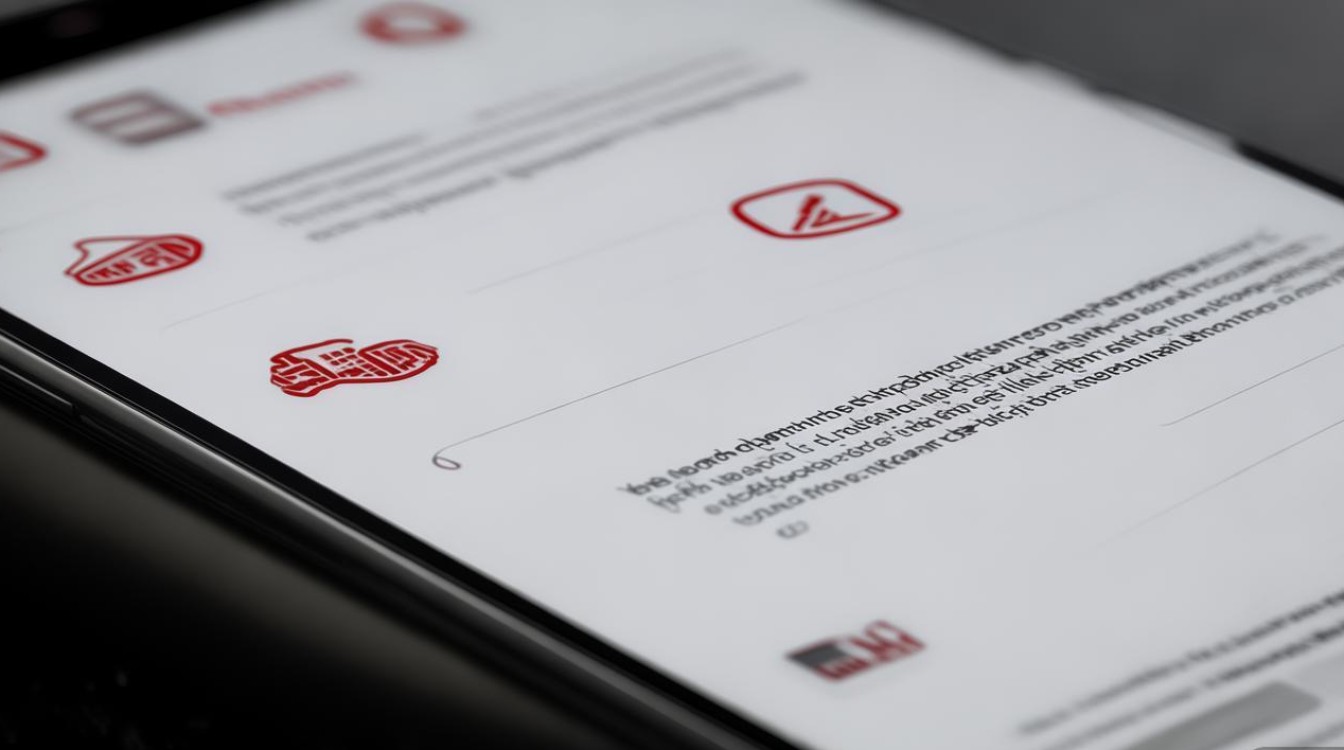
问题初步排查:确认是否为“假性消失”
在采取复杂操作前,先进行基础排查,避免不必要的操作,首先检查手机是否开启了“纯净桌面”模式,华为手机的纯净桌面会隐藏部分系统应用图标,仅保留常用应用,进入【设置】>【桌面和壁纸】>【桌面设置】,查看“纯净桌面”选项是否开启,若开启则关闭该功能,观察图标是否恢复。
确认是否误触了“隐藏应用”功能,长按空白桌面,点击“桌面设置”>【隐藏的应用】,检查消失的图标是否被勾选隐藏,若在此列表中,取消勾选即可重新显示。
检查是否使用了第三方桌面主题,部分主题可能会自定义桌面布局,导致图标变化,可尝试切换回默认主题:长按空白桌面>【主题】>【我的】>【华为官方主题】,选择默认主题查看是否恢复。
系统设置调整:恢复桌面默认布局
若初步排查后问题未解决,可能是桌面布局设置被更改,华为手机支持桌面布局的备份与恢复,可通过以下步骤操作:
-
备份桌面布局:进入【设置】>【系统和更新】>【备份与恢复】>【数据备份】,选择“桌面布局”进行备份,以防误操作导致数据丢失。
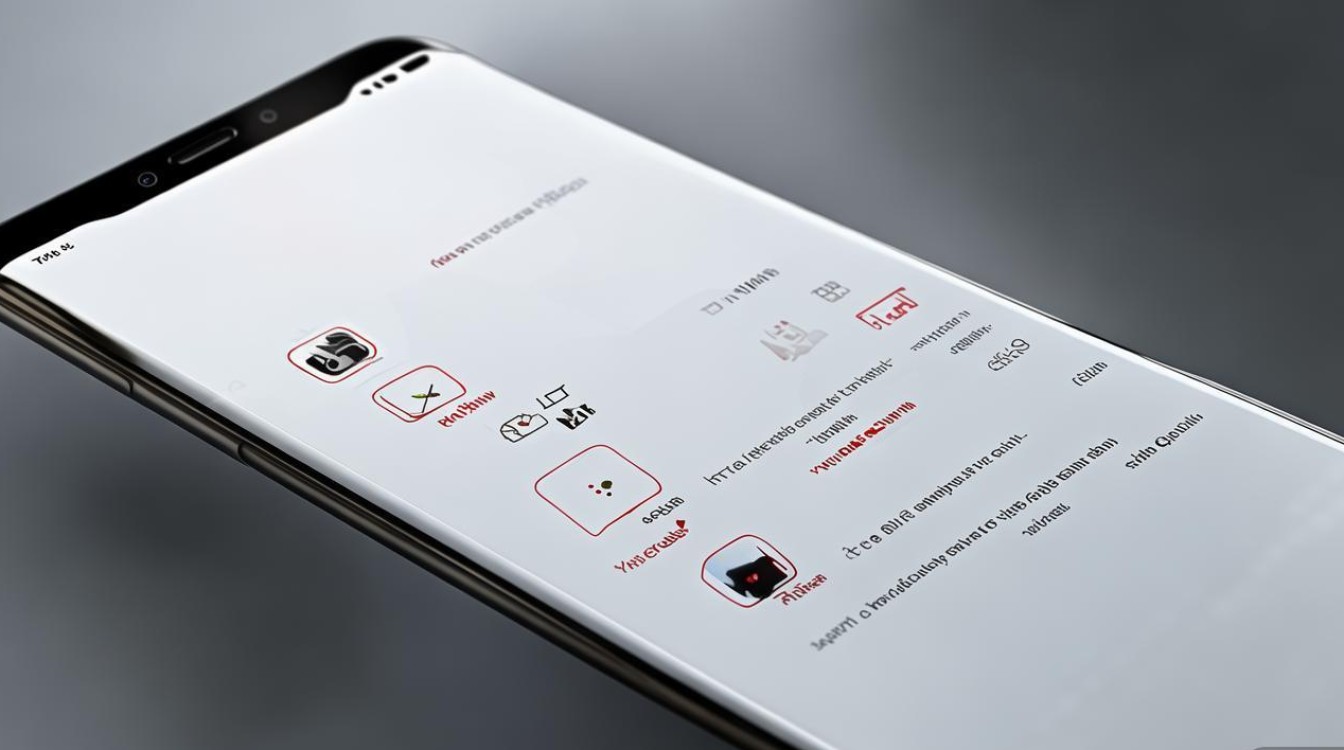
-
恢复默认布局:在【桌面设置】中找到【恢复默认布局】选项(部分机型路径为【桌面和壁纸】>【桌面设置】>【更多设置】),点击后确认恢复,系统将重置桌面图标排列。
-
调整桌面图标大小:若图标未被隐藏但显示异常,可能是图标大小被调整,在【桌面设置】中找到“图标大小”选项,滑动调节至合适大小。
应用管理与恢复:检查应用是否被禁用或卸载
图标消失也可能是应用本身出现问题,需检查应用状态:
-
检查应用是否被禁用:进入【设置】>【应用】>【应用管理】,搜索消失图标对应的应用名称(如电话、联系人等),查看是否显示“禁用”,若禁用,点击启用并重启手机。
-
检查应用是否被卸载:若应用列表中找不到该应用,可能是误卸载,打开【应用市场】,搜索对应应用重新下载安装,对于系统应用,也可在【应用管理】中点击右上角菜单,选择“显示系统程序”,查找并恢复。

-
重置应用数据:若应用异常但未卸载,可尝试清除数据:在【应用管理】中选中应用>【存储】>【清除数据】,注意此操作会删除应用内本地数据,请提前备份重要信息。
系统更新与重置:解决深层次软件问题
若以上方法均无效,可能是系统软件存在兼容性或异常,可通过以下方式处理:
-
检查系统更新:进入【设置】>【系统和更新】>【软件更新】,检查是否有最新系统版本,更新系统可修复已知bug,提升稳定性,更新前确保电量充足并连接稳定网络。
-
安全中心扫描病毒:偶尔恶意软件可能导致应用异常,打开【安全中心】>【病毒查杀】,进行全盘扫描,清除潜在威胁。
-
恢复出厂设置:作为最后手段,可尝试恢复出厂设置,操作前务必备份重要数据(照片、联系人等),进入【设置】>【系统和更新】>【重置】>【恢复出厂设置】,选择“清除所有数据”并确认,此操作将手机恢复至初始状态,可解决大部分软件层面问题。
常见问题与解决方案速查表
| 问题现象 | 可能原因 | 解决方法 |
|---|---|---|
| 开机后4个图标同时消失 | 纯净桌面开启 | 关闭【桌面设置】中的纯净桌面功能 |
| 图标被隐藏但不知如何找回 | 误触隐藏应用 | 在【隐藏的应用】中取消勾选 |
| 使用第三方主题后图标异常 | 主题兼容性问题 | 切换回华为官方默认主题 |
| 应用图标显示为灰色且无法打开 | 应用被禁用 | 在【应用管理】中启用应用并重启手机 |
| 系统更新后图标消失 | 更新后的软件兼容性问题 | 检查并安装最新系统补丁 |
预防措施与日常维护建议
为避免类似问题再次发生,建议用户养成良好的使用习惯:定期备份数据和桌面布局,避免安装来源不明的第三方应用,及时更新系统和应用补丁,在调整系统设置前,先了解各选项功能,避免误操作,若问题复杂或涉及硬件故障,建议及时联系华为官方客服或前往售后服务中心,寻求专业支持。
华为手机开机图标消失多为软件设置问题,用户无需过度担忧,通过以上步骤逐步排查,大多可自行解决,在日常使用中,注重细节维护,能让手机体验更加流畅稳定。
版权声明:本文由环云手机汇 - 聚焦全球新机与行业动态!发布,如需转载请注明出处。



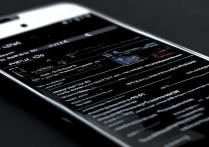

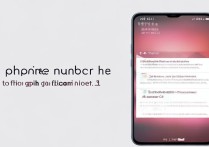
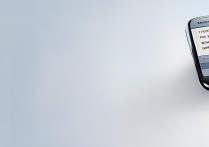





 冀ICP备2021017634号-5
冀ICP备2021017634号-5
 冀公网安备13062802000102号
冀公网安备13062802000102号